如何管理Microsoft Edge中的通知
关闭 Microsoft Edge 浏览器通知的方法有三种:一是全局关闭,打开 Edge → 点击菜单按钮 → 选择“设置” → “隐私、搜索和服务” → “权限” → “通知” → 关闭顶部开关;二是逐个管理网站权限,在“通知”页面点击特定网站右侧的“三个点”选择“允许”或“阻止”,未列出的网站可手动添加;三是应对频繁弹窗问题,可通过清除通知记录、“专注模式”屏蔽、安装广告拦截插件等方式缓解。这些方法能有效减少干扰,提升浏览体验。

通知多了确实烦人,尤其是浏览器动不动就弹出来。Microsoft Edge 默认允许很多网站发送通知,但其实你可以很方便地控制这些推送内容,让它们只在你需要的时候出现。

如何一次性关闭所有通知
如果你不想被各种消息打扰,最直接的办法就是全局关闭 Microsoft Edge 的通知功能。
打开 Edge 浏览器 → 点击右上角的三个点(菜单按钮)→ 选择“设置” → 在左侧菜单点击“隐私、搜索和服务” → 向下滚动到“权限”部分 → 点击“通知” → 把顶部开关关掉。
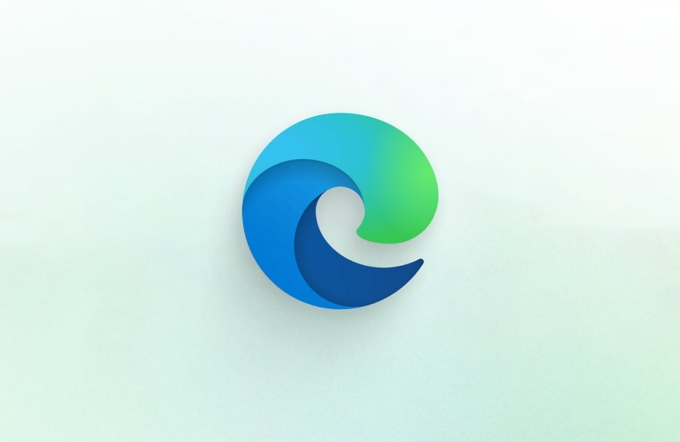
这样所有网站的通知都会被禁止,以后也不会再弹出请求授权的提示。适合追求清净、不想一个个设置的人。
逐个管理特定网站的通知权限
有些网站的通知还是有用的,比如日历提醒、邮件更新或者新闻推送。这时候你可以单独放行或阻止某些站点。

操作路径跟上面一样:进入“设置” → “隐私、搜索和服务” → 找到“通知” → 点击进去后会看到一个列表,里面是你已经授权或阻止的网站。
- 想禁用某个网站的通知?点击它右边的“三个点” → 选择“阻止”。
- 想恢复之前被阻止的站点?同样操作,改为“允许”即可。
- 如果没看到你想管理的网站,可以点击“添加”手动输入网址。
这个方法更适合那些只想管住部分骚扰源,同时保留有用通知的人。
遇到频繁弹窗怎么办?
有时候你可能发现某个网站总是弹通知,即使你已经允许了,它依然显得“太吵”。这时候可以调整它的通知频率。
其实目前 Edge 并不支持设置通知频率的功能,但你可以通过以下几种方式缓解:
- 手动清除通知历史记录,防止堆叠显示
- 使用“专注模式”或“勿扰模式”来临时屏蔽通知
- 安装广告拦截插件(如 uBlock Origin),间接减少垃圾通知来源
另外,有些网页是通过 JavaScript 弹出普通弹窗而不是标准通知,这类情况需要从系统层面或扩展工具入手解决。
基本上就这些方法。Edge 的通知管理虽然不算特别智能,但只要掌握好权限设置和个别网站的控制,日常使用就不会太受干扰。
以上是如何管理Microsoft Edge中的通知的详细内容。更多信息请关注PHP中文网其他相关文章!

热AI工具

Undress AI Tool
免费脱衣服图片

Undresser.AI Undress
人工智能驱动的应用程序,用于创建逼真的裸体照片

AI Clothes Remover
用于从照片中去除衣服的在线人工智能工具。

Clothoff.io
AI脱衣机

Video Face Swap
使用我们完全免费的人工智能换脸工具轻松在任何视频中换脸!

热门文章

热工具

记事本++7.3.1
好用且免费的代码编辑器

SublimeText3汉化版
中文版,非常好用

禅工作室 13.0.1
功能强大的PHP集成开发环境

Dreamweaver CS6
视觉化网页开发工具

SublimeText3 Mac版
神级代码编辑软件(SublimeText3)
 IDM怎么扩展到浏览器?浏览器添加IDM扩展插件的方法
Apr 10, 2024 pm 04:19 PM
IDM怎么扩展到浏览器?浏览器添加IDM扩展插件的方法
Apr 10, 2024 pm 04:19 PM
IDM怎么扩展到浏览器?其实一般来说如果用户安装IDM软件的时候安装在默认路径,就能够在默认浏览器上自动安装IDM扩展插件,但是如果没能安装好插件,那么就需要手动了,这里给朋友们介绍浏览器添加IDM扩展插件的方法,希望对你有帮助。 手动安装idm扩展程序 如果因为操作上的失误导致idm插件没有成功安装到浏览器,也可以通过以下方式手动安装。 右击桌面上的idm图标,点击“打开文件夹所在的位置”。 在idm的安装目录中。找到以“.crx”和以&ldq
 Edge浏览器怎么设置自动刷新
Apr 15, 2024 pm 02:55 PM
Edge浏览器怎么设置自动刷新
Apr 15, 2024 pm 02:55 PM
有小伙伴需要Edge浏览器自行自动刷新,那么Edge浏览器怎么设置自动刷新呢?下面小编就给大家带来Edge浏览器设置自动刷新教程,有需要的小伙伴可以来看一看。1、双击打开软件,点击上方工具栏中的"扩展"图标,接着点击下方选项列表中的"打开MicrosoftEdge加载项"。2、进入到新的窗口界面后,在左上角搜索框中输入"RefreshlessforMicrosoftEdge",回车搜索。3、接着找到其中的程序,点击"获取"按钮
 edge浏览器怎么添加受信任站点?edge设置受信任站点的方法
Apr 25, 2024 pm 05:30 PM
edge浏览器怎么添加受信任站点?edge设置受信任站点的方法
Apr 25, 2024 pm 05:30 PM
edge浏览器怎么添加受信任站点?大家在网上冲浪的时候,可能会遇到某些站点不被信任而无法正常访问的问题,大家想知道如何使网站被信任,如果用户真的能确保网址可信,那么这里给朋友们分享edge设置受信任站点的方法,希望对大家有所帮助。 edge设置受信任站点的方法 1、首先,我们直接在电脑桌面上将edge浏览器双击打开,进入到浏览器界面中。 2、在界面的右上角点击三个点图标按钮,选择【更多工具】里面的【Internet选项】。 3、将其点击打开之后,我们切到【安全】选项卡,点击【受信任的
 Edge浏览器怎么设置全屏 Edge浏览器设置全屏的方法
May 09, 2024 am 10:40 AM
Edge浏览器怎么设置全屏 Edge浏览器设置全屏的方法
May 09, 2024 am 10:40 AM
1、使用快捷键【Win+Shift+Enter】。2、进入全屏后点击F11退出。方法二:1、进入浏览器点击右上角的三个点。2、点击缩放后面的放大箭头。3、进入全屏后按下F11即可退出。
 Edge浏览器显示站点不安全怎么办 显示站点不安全的解决办法
May 09, 2024 am 11:07 AM
Edge浏览器显示站点不安全怎么办 显示站点不安全的解决办法
May 09, 2024 am 11:07 AM
1、首先,打开Edge浏览器,点击右上角的三个点。2、然后,在任务栏中点击【设置】。3、接着,点击左侧任务栏的【隐私和安全性】。4、最后,下拉到底,将【windowsdefendersmartscreen】关闭即可。
 Edge浏览器怎么开启麦克风权限 开启麦克风权限方法
May 09, 2024 pm 04:40 PM
Edge浏览器怎么开启麦克风权限 开启麦克风权限方法
May 09, 2024 pm 04:40 PM
1、首先,点击开始,右击选择【Microsoftedge】。2、然后,点击【更多】打开【应用设置】。3、接着,找到并进入【应用权限】。4、随后,在下方权限中找到【麦克风】。5、最后,将麦克风后的开关打开即可。
 microsoft edge自动填充怎么设置_microsoft edge自动填充设置教程
May 09, 2024 pm 01:22 PM
microsoft edge自动填充怎么设置_microsoft edge自动填充设置教程
May 09, 2024 pm 01:22 PM
1、首先打开microsoftedge,点击【…】按钮,鼠标再点击【设置】选项按钮。2、然后鼠标点击【密码和自动填充】按钮。3、最后就是microsoftedge自动填充设置区域。
 Edge浏览器怎么设置默认全屏打开
Apr 20, 2024 pm 12:43 PM
Edge浏览器怎么设置默认全屏打开
Apr 20, 2024 pm 12:43 PM
有小伙伴想知道Edge浏览器怎么设置默认全屏打开,为此小编就给大家带来Edge浏览器设置默认全屏打开方法,有需要的小伙伴可以来看一看。1、找到桌面上的软件图标,右击选择选项列表中的"属性"。2、在打开的窗口界面中,找到"运行方式"一栏,并点击选项框的下拉按钮。3、然后选择下方选项列表中的"最大化",最后点击"确定"保存即可。







